您好,登錄后才能下訂單哦!
您好,登錄后才能下訂單哦!
這篇文章將為大家詳細講解有關StopCoding防沉迷插件怎么在Idea中安裝,文章內容質量較高,因此小編分享給大家做個參考,希望大家閱讀完這篇文章后對相關知識有一定的了解。
在idea中直接搜索安裝StopCoding插件(官方已經審核通過)
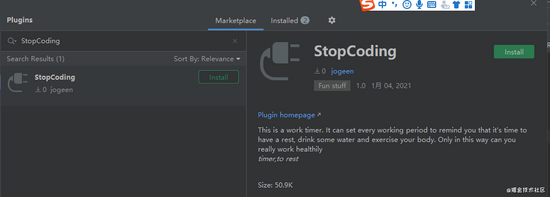
2. 內網開發的小伙伴 可以下載之后進行本地安裝 下載地址
本地安裝:
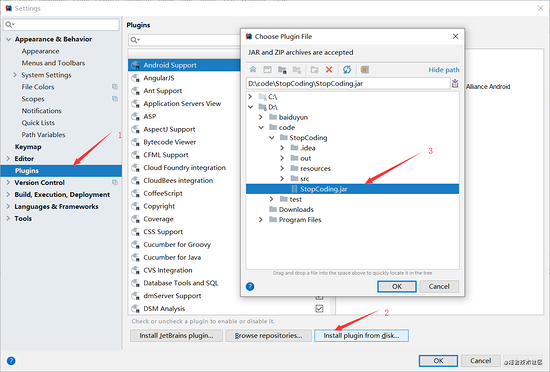
使用 Step1. 然后在菜單欄中tools->StopCoding
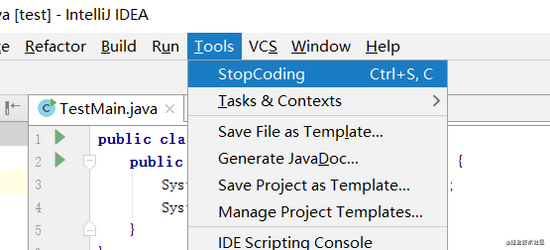
Step2. 設置適合你的參數然后保存。
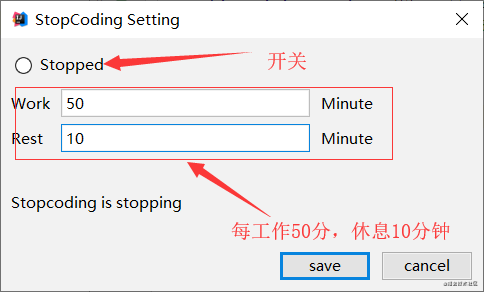
Step3. 然后快樂的Coding吧,再不用擔心自己會沉迷了。工作時間結束,她會彈出下框進行提醒,當然,這個框是關不掉的.只有你休息了足夠的時間它才會自動關閉.
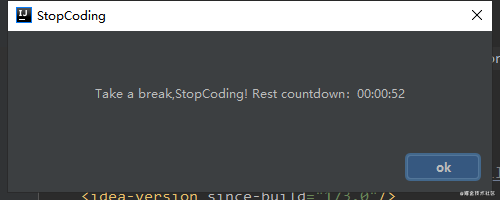
這個插件非常的簡約,界面操作也很簡單。所使用的技術基本上都是java的基礎編程知識。所以小伙伴感興趣的話,一起看看吧。
技術范圍
插件工程的基本結構
Swing 主要負責兩個對話框的交互
Timer 作為最基本的定時器選擇
插件工程結構
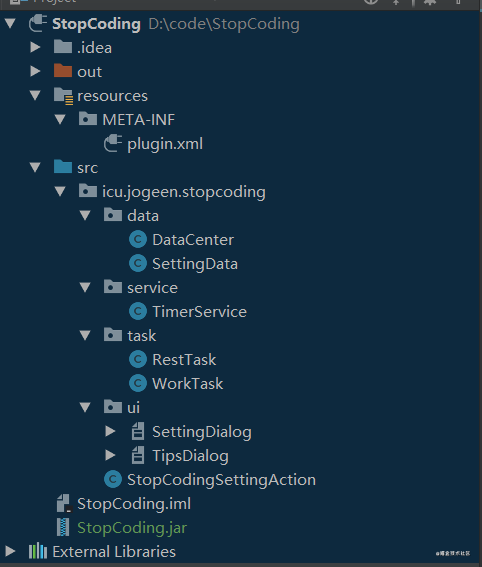
plugin.xml
這是插件工程的核心配置文件,里面每一項的解釋,可以參考第一篇的介紹核心配置文件說明。
data包
SettingData,配置信息對應model
DataCenter,作為運行時的數據中心,都是些靜態的全局變量
service
TimerService 這個定時計算的核心代碼
task
RestTask 休息時的定時任務
WorkTask 工作時的定時任務
ui
SettingDialog 設置信息的對話框
TipsDialog 休息時提醒的對話框
StopCodingSettingAction 啟動入口的action
Swing
其實在idea中開發Swing項目的界面非常簡單。因為idea提供了一系列可視化的操作,以及控件布局的拖拽。接下來就簡單的介紹一下對話框的創建過程和添加事件。
Step1

Step2
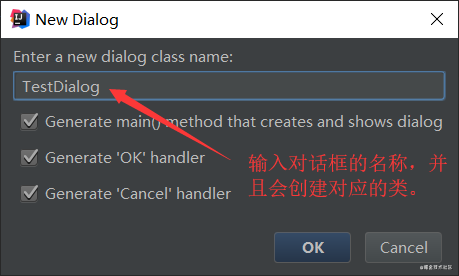
Step3
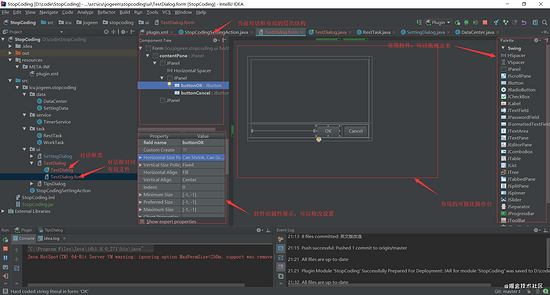
注:這里并沒有詳細的展開Swing的講解,因為界面的這個東西,需要大家多去自己實踐。這里就不做手冊式的贅述了。 添加事件
其實,剛才創建的這個對話框里的兩個按鈕都是默認已經創建好了點擊事件的。
public class TestDialog extends JDialog {
private JPanel contentPane;
private JButton buttonOK;
private JButton buttonCancel;
public TestDialog() {
setContentPane(contentPane);
setModal(true);
getRootPane().setDefaultButton(buttonOK);
buttonOK.addActionListener(new ActionListener() {
public void actionPerformed(ActionEvent e) {
onOK();
}
}); //這是給OK按鈕綁定點擊事件的監聽器
buttonCancel.addActionListener(new ActionListener() {
public void actionPerformed(ActionEvent e) {
onCancel();
}
});//這是給取消按鈕綁定點擊事件的監聽器
//其他代碼
}當然我們也可以其它任何控件去創建不同的事件監聽器。這里可以通過界面操作創建很多種監聽器,只要你需要,就可以使用。
step1
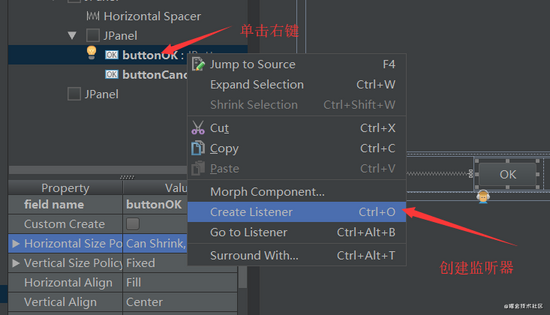
step2
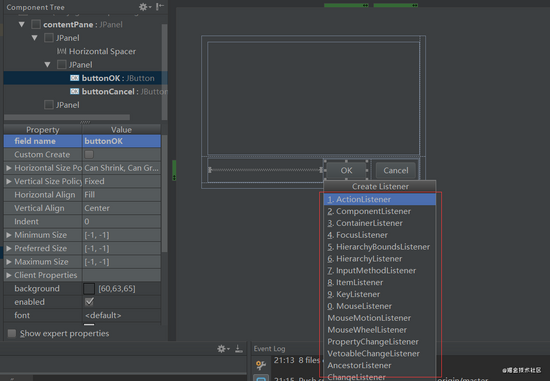
在這個插件里面,需要用到定時的功能,同時去計算公國和休息的時間。所以使用JDK自帶的Timer,非常的方便。下面我Timer的常用的api放在這里,就清楚它的使用了。
構造方法

成員防范
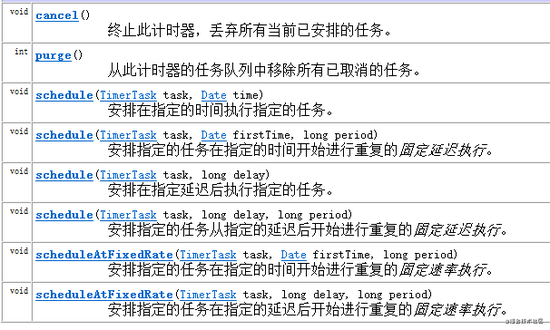
主要是schedule去添加一個定時任務,和使用cancel去取消任務停止定時器。
關于StopCoding防沉迷插件怎么在Idea中安裝就分享到這里了,希望以上內容可以對大家有一定的幫助,可以學到更多知識。如果覺得文章不錯,可以把它分享出去讓更多的人看到。
免責聲明:本站發布的內容(圖片、視頻和文字)以原創、轉載和分享為主,文章觀點不代表本網站立場,如果涉及侵權請聯系站長郵箱:is@yisu.com進行舉報,并提供相關證據,一經查實,將立刻刪除涉嫌侵權內容。